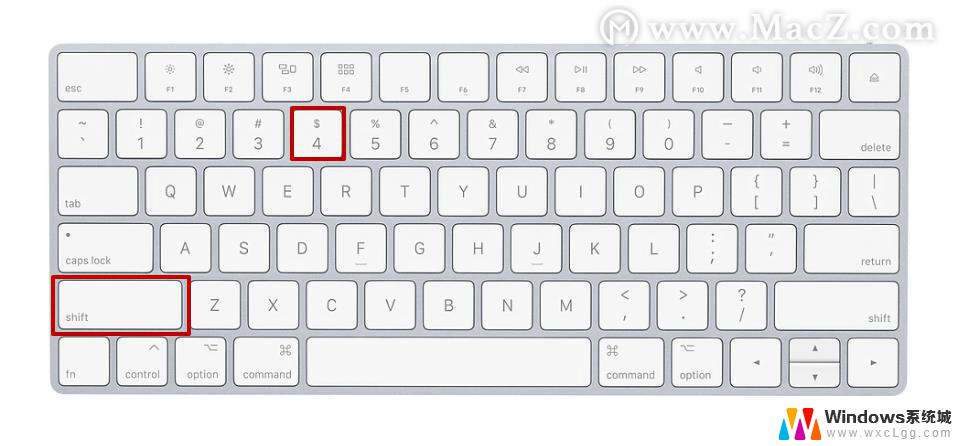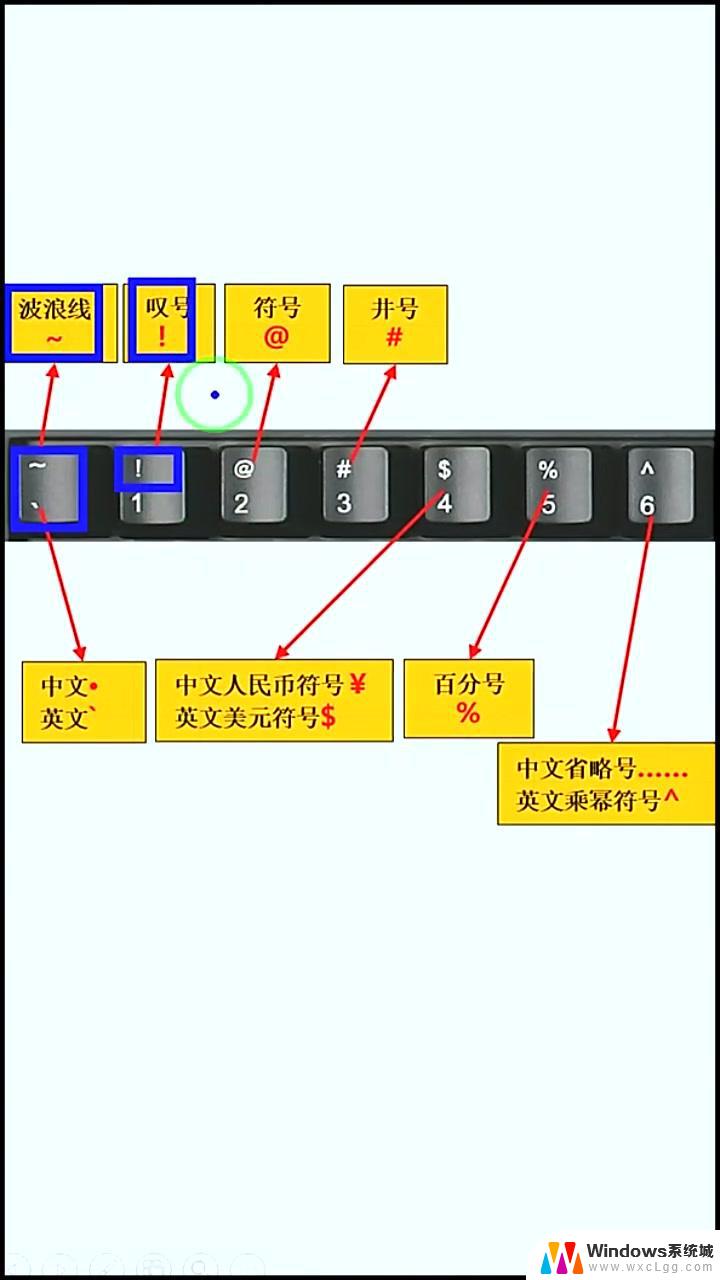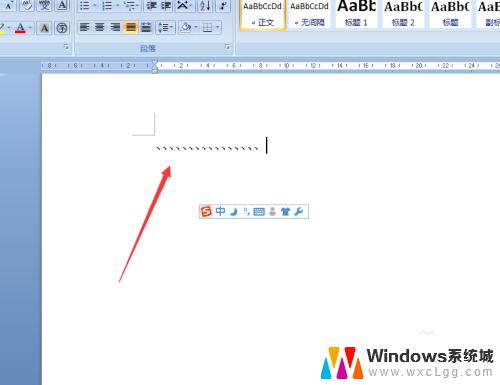如何在电脑上输入@这个符号 电脑键盘上特殊符号和标点符号输入技巧
在日常使用电脑的过程中,我们经常需要输入各种特殊符号和标点符号,其中@符号是一个常见的符号,在邮件、社交网络以及各类软件中都有广泛的应用。有些用户可能不清楚如何在电脑上输入@这个符号。今天我们就来分享一些关于电脑键盘上特殊符号和标点符号输入技巧,帮助大家更加方便快捷地输入各类符号。
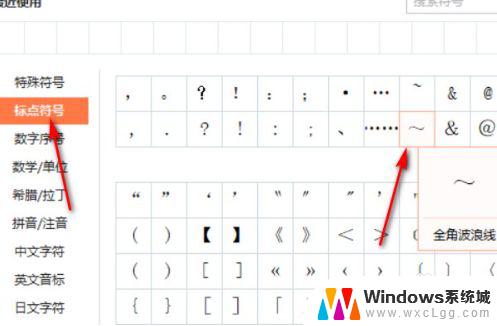
方法/步骤
1、电脑键盘上特殊符号和标点符号的输入方法
~!@#¥%……&*()——+|符号的输入方法:
中文状态下,我们按下键盘上Shift键+主键盘区的数字区的键。从左右至右就可以输入: ~!@#¥%……&*()——+| 符号。
2、如输入@、¥、&、*符号,在中文状态下按住Shift+2(4、7、8)就可以输入@、¥、&、*符号;
3、~!@#$%^&*() _+|符号的输入方法:
英文状态下,我们按下键盘上Shift键+主键盘区的数字区的键。从左右至右就可以输入 ~!@#$%^&* () _+| 符号。
4、如输入 $、^、( )、_等符号,在英文状态下按住Shift+4(6、9、0、_)键就可以输入$、^、( )、_符号。
5、中文状态下输入的是:~!@#¥%……&*()——+|;
英文状态下输入的是:~!@#$%^&*()_+|;
二者不同的是:键4、键6、键9、键10和键 _ 。
6: 、“”、《》、<>、?的输入:
中文状态下按住Shift+相应的键就可以输入:、“”、《》、?
7、英文状态下按住Shift+相应的键就可以输入 : 、“”、<>、?;这里不同的只有《》和<>。
8、中文状态下,分别按键盘上的;’,. / 键,输入 ;’,。、 标点符号;
9、英文状态下分别按键盘上的;‘, . /键,输入 ; ' , . / 标点符号;这里不同的是" 。"和 " . " 及“、”和“/”。
10、另外 “=”输入 ,中文或英文状态下按“=”键,都可以输入“=”号;
11、 “ \ ”的输入 :一定要在英文状态下按“\”键才能输入;
12、数学运算中的“加、减、乘、除”符号,在键盘的小键盘区上,“加号”还可以在主键盘区按住Shift和“+键”输入。
13、一般来说,键盘上的单号键和双符号键的下面那个符号。输入时都不需要按Shift键,双符号键上面的那个符号输入时,都需要按Shift键(下图红框所指的是双符号键)。
14、以上即:电脑键盘上特殊符号和标点符号的输入方法。
以上就是如何在电脑上输入@这个符号的全部内容,如果您遇到这种情况,您可以按照以上方法来解决,希望对您有所帮助。